电脑如何关闭杀毒软件和防火墙 win11如何关闭杀毒软件和防火墙
更新日期:2023-08-01 09:55:34
来源:网友投稿
手机扫码继续观看

由于我们在开发程序的时候,经常会出现防火墙阻止程序运行的情况一直困扰着刚学习编程的小伙伴们,还有一些杀毒软件也是一直会在的,明明没有问题的下载下来的包就说有毒直接给我清掉了,很烦,下面小编就给大家来讲讲win11电脑如何关闭杀毒软件和防火墙,步骤很简单。

工具/原料
系统版本:windows11系统
品牌型号:华硕P552SJ
电脑如何关闭杀毒软件和防火墙
1、点击安全中心
在搜索服务中找到【Windows安全中心】。
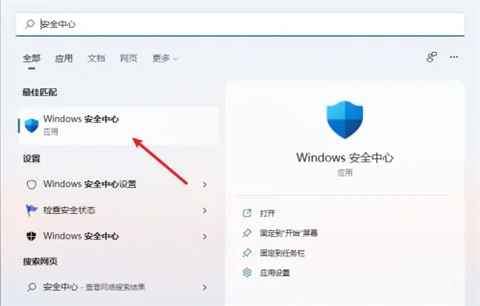
2、点击病毒和威胁防护
在页面中点击【病毒和威胁防护】。
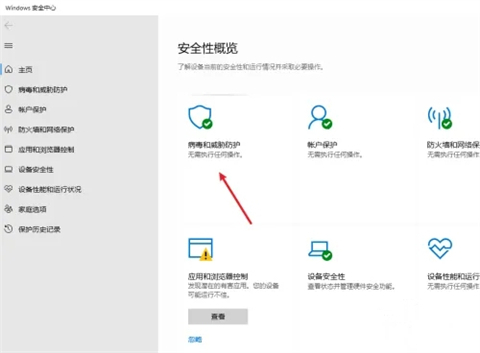
3、点击管理设置
在页面中点击【管理设置】。
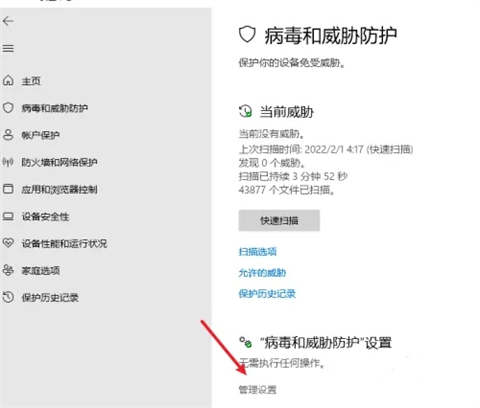
4、关闭实时保护
进入页面后点击【关闭实时保护】。
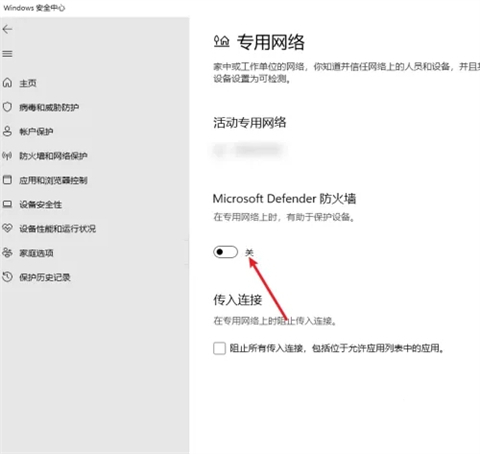
5、点击网络
在页面中点击网络。
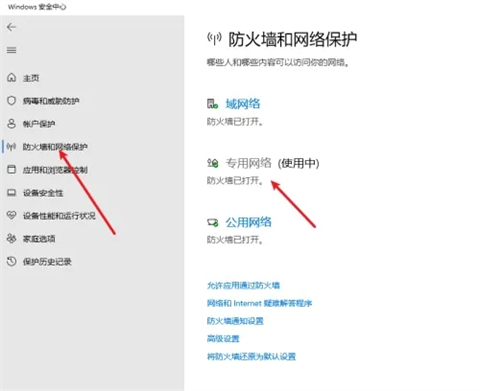
6、关闭防火墙
进入页面后,选择关闭【防火墙】。
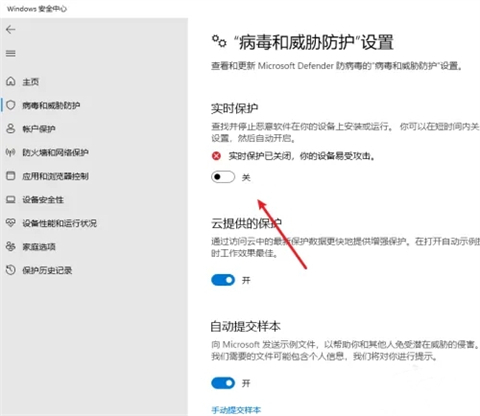
总结:
1、点击安全中心
2、点击病毒和威胁防护
3、点击管理设置
4、关闭实时保护
5、点击网络
6、关闭防火墙
以上的全部内容就是系统城为大家提供的电脑如何关闭杀毒软件和防火墙的具体操作方法介绍啦~希望对大家有帮助~系统城感谢您的阅读!
该文章是否有帮助到您?
常见问题
- monterey12.1正式版无法检测更新详情0次
- zui13更新计划详细介绍0次
- 优麒麟u盘安装详细教程0次
- 优麒麟和银河麒麟区别详细介绍0次
- monterey屏幕镜像使用教程0次
- monterey关闭sip教程0次
- 优麒麟操作系统详细评测0次
- monterey支持多设备互动吗详情0次
- 优麒麟中文设置教程0次
- monterey和bigsur区别详细介绍0次
系统下载排行
周
月
其他人正在下载
更多
安卓下载
更多
手机上观看
![]() 扫码手机上观看
扫码手机上观看
下一个:
U盘重装视频











